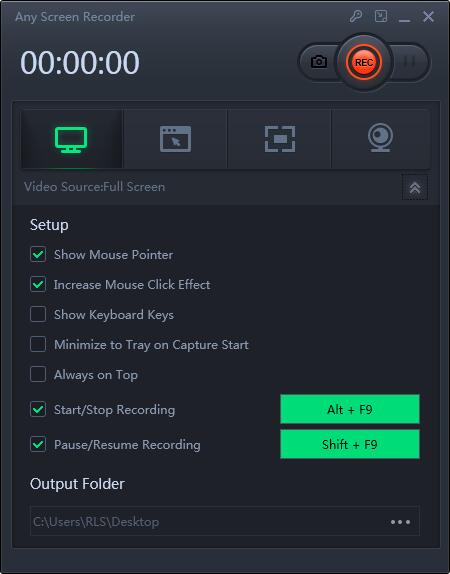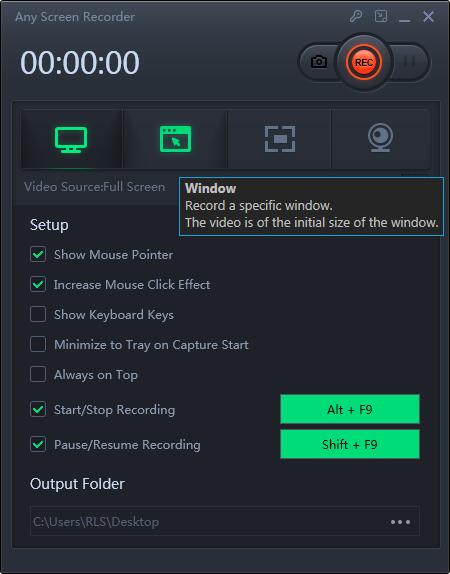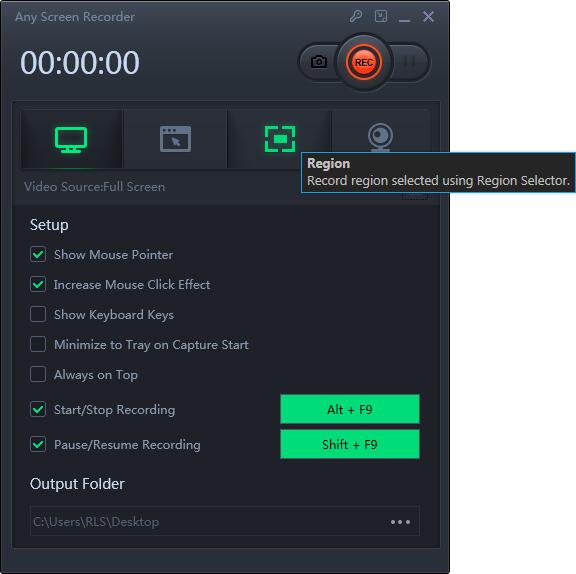Jak nagrać Minecrafta i opublikować wideo na YouTube

Podsumowanie
Wiele osób uwielbia grać w Minecrafta. Niektórzy lubią eksplorować grę, szukać zasobów i uciekać przed pnączami. Zabawna grafika sprawia, że gra jest jeszcze bardziej intrygująca. Czasami możesz chcieć pochwalić się swoimi osiągnięciami w grze. Jeśli tak, wypróbuj nagrywarki Minecraft i nagraj wideo na YouTube lub inne sieci społecznościowe. Korzystając z oferowanych przez nas programów, zwłaszcza Minecraft Recorder, możesz nagrywać grę Minecraft za pomocą zaledwie kilku kliknięć. Przeczytaj poniższe informacje i zacznij nagrywać przebieg gry.
Najłatwiejszy sposób na nagrywanie gry Minecraft na PC
Bez wątpienia najłatwiejszym sposobem nagrywania rozgrywki jest nagrywanie jej za pomocą Minecraft Recorder. Ten rejestrator ekranu może nagrywać nie tylko ekran, dźwięk i kamerę internetową, ale także rozgrywkę. Za pomocą tej aplikacji wystarczy, że nagrywasz grę, aby ją uruchomić i cieszyć się grą. Ponadto, jak wspomniano wcześniej, można go również używać do nagrywania całego lub części ekranu na komputerze, nagrywania mikrofonu podłączonego do komputera, nagrywania dźwięku systemowego oraz nagrywania kamery internetowej podłączonej do komputera. W tym samouczku skupimy się na pokazaniu, jak nagrywać za jego pomocą Minecrafta.
Krok 1. Uruchom grę, którą zamierzasz nagrać, a następnie pobrany Any Screen Recorder.
Krok 2. Po rozpoczęciu gry kliknij przycisk "Record Game", aby przejść do nagrywania gry.
Krok 3. Wybierz region i kliknij przycisk "REC", aby rozpocząć nagrywanie. Następnie możesz wstrzymać lub zatrzymać nagrywanie w trakcie gry.
Krok 4. Po zapisaniu nagranego wideo z gry, możesz bezpośrednio zapisać wideo na dysku lokalnym lub przesłać je do chmury, YouTube, Vimeo i wielu innych platform.